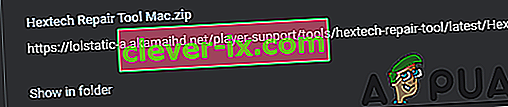Correction Nous avons restauré cette installation sur une version plus ancienne du problème League of Legends
L' erreur « Nous avons restauré cette installation vers une version plus ancienne de League of Legends » se produit lors de la mise à jour de League of Legends et les utilisateurs restent bloqués dans une boucle de restauration et de mise à jour. Cette erreur est généralement due à un problème de configuration de la date et de l'heure.

Quelles sont les causes de l'erreur «Nous avons restauré cette installation sur une ancienne version de League of Legends» sur League of Legends?
Nous avons constaté que les causes sous-jacentes étaient:
- Paramètres de date et d'heure: dans certains cas, les paramètres de date et d'heure de l'ordinateur peuvent ne pas être configurés correctement en raison de laquelle cette erreur est déclenchée. Les configurations de date et d'heure sont importantes car les serveurs les utilisent pour déterminer le fuseau horaire et pour vérifier les certificats qui sont importants pour établir une connexion sécurisée.
- Server Patch Glitch: Il a également été observé que dans certains cas, le fait de régler la date et l'heure à un jour avant l'heure réelle résolvait le problème. Cela ne peut être décrit que comme un problème avec le lanceur et il ne semble y avoir aucune explication derrière cette solution de contournement.
- Fichiers de jeu: il est également possible que certains fichiers de jeu soient manquants ou qu'ils aient été corrompus en raison de laquelle cette erreur est déclenchée. Tous les fichiers du jeu doivent être au bon endroit pour que le lanceur puisse patcher le jeu à la dernière version. Sinon, cela peut également empêcher le jeu de s'ouvrir.
Solution 1: modification de la date et de l'heure
Il y a des résultats partagés avec ce problème, certaines personnes sont confrontées à ce problème parce que leurs paramètres de date et d'heure ne sont pas configurés avec précision, tandis que d'autres ont pu contourner ce problème en raison de la configuration incorrecte de leurs paramètres de date et d'heure. Nous allons essayer ces deux correctifs.
- Appuyez sur «Windows» + « I » pour ouvrir les paramètres et cliquez sur l' option «Heure et langue ».

- Cliquez sur le bouton "Régler l'heure automatiquement" pour le désactiver.

- Cliquez à nouveau sur la bascule pour la réactiver.
- Revenez au jeu et vérifiez si le jeu peut être patché.
- Si la boucle de patch continue, revenez aux paramètres «Time & Language» et cliquez sur le bouton «Set Time Automatically» pour le désactiver.

- Cliquez sur l' option «Modifier» sous le bouton «Régler l'heure manuellement» .

- Maintenant, réglez l'heure et la date exactement «24 heures» derrière l'heure et la date réelles.
- Vérifiez si le problème persiste.
- Si la boucle de patch est fixe, vous pouvez ramener l'heure à la normale à partir des paramètres.
Solution 2: Utilisation de l'outil hexagonal
Les développeurs de Riot Games recommandent un outil de correction automatisé pour résoudre tout problème avec leurs jeux et nous utiliserons cet outil dans notre cas pour déterminer s'il y a des fichiers manquants dans le jeu. Pour ça:
- Vous pouvez télécharger l'outil pour Windows à partir d'ici et pour Mac à partir d'ici.
- Faites un clic droit sur le zip téléchargé et sélectionnez l' option «Extraire les fichiers…» .
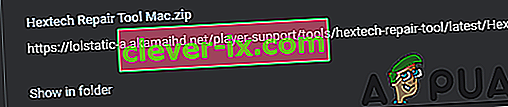
- Extrayez les fichiers dans un dossier de votre choix et exécutez l'exécutable principal dans le dossier.
- Suivez les instructions à l'écran pour exécuter l'outil et rechercher d'éventuelles complications avec le jeu.
- Vérifiez si le problème persiste après la numérisation et la réparation du jeu.